Möglicherweise erhalten Sie die Fehlermeldung “Ihre Microsoft Access-Datenbank enthält fehlende fehlerhafte Referenzen …”, nachdem Sie Ihre Datenbank von einer früheren Version von Office auf eine neuere Version verschoben haben. Dies tritt normalerweise auf, wenn die Access-Datenbanken nicht ordnungsgemäß geladen werden oder nicht ordnungsgemäß ausgeführt werden. Der Fehler ist jedoch ziemlich ärgerlich, da er Sie daran hindert, auf Ihre Datenbank zuzugreifen. Hier ist die vollständige Fehlermeldung:
Your Microsoft Access database or project contains a missing or broken reference to the file ‘OFFOWC.DLL’ version 1.1.
* To ensure that your database or project works properly, you must fix this reference.
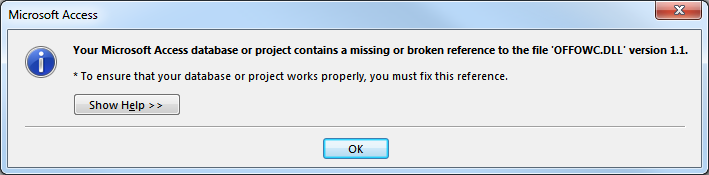
In diesem Blog werde ich alles über den oben gezeigten Fehler und die schrittweisen Problemumgehungen zur Behebung besprechen. Außerdem werde ich die Automatisierung erwähnen Access Reparatur Werkzeug Zu lösen Fehler 29070 wenn es aufgrund einer Datenbankr eferenzbeschädigung aufgetreten ist.
Kostenloses MS Access-Datenbank Reparatur Tool
Reparieren Sie beschädigte MDB- und ACCDB-Datenbankdateien und stellen Sie gelöschte Datenbanktabellen, Abfragen, Indizes und Datensätze einfach wieder her. Versuch's jetzt!
Durch Klicken auf die Schaltfläche Herunterladen oben und Installieren von Stellar Repair for Access (14.8 MB) bestätige ich, dass ich die Endbenutzer-Lizenzvereinbarung und die Datenschutzrichtlinie dieser Website gelesen habe und damit einverstanden bin.
Schnelle Lösungen:
- Überprüfen und entfernen Sie die fehlenden Referenzen
- Auflösen von Visual Basic-Referenzen in Access
- Fügen Sie die Referenzen erneut hinzu
- Reparieren Sie MS Office
- Verwenden Sie kompatible Versionen
- Vollautomatische Lösung zur Behebung fehlender Referenzen in der MS Access-Datenbank
Was bedeutet der Fehler “Ihre Microsoft Access-Datenbank enthält einen fehlenden defekten Verweis”?
Wenn Sie in Microsoft Access auf die Fehlermeldung “Fehlende oder fehlerhafte Referenz” stoßen, bedeutet dies lediglich, dass das Access-Programm die referenzierte Bibliothek oder Datei, die für das ordnungsgemäße Funktionieren Ihrer Datenbank von entscheidender Bedeutung ist, nicht finden/laden kann. Es gibt jedoch mehrere Gründe für das Auftreten dieses Fehlers. Hier sind die Hauptursachen:
- Fehlende oder verschobene Datei – Die Datenbankdatei, auf die MS Access zu verweisen versucht, wurde gelöscht, verschoben oder umbenannt.
- Beschädigte Referenz – Wenn die Referenz in Ihrer Datenbank aufgrund unsachgemäßer Handhabung beschädigt wird, kann dies zum Fehler 29070 führen.
- Andere Version – Dies kann passieren, wenn Sie Ihre MS Office- oder MS Access-Installation heruntergestuft oder aktualisiert haben und versuchen, mit einer anderen Version auf die Datenbank zuzugreifen.
- Sicherheitse instellungen – Microsoft Access blockiert möglicherweise eine referenzierte Datei aufgrund der Sicherheitseinstellungen, insbesondere wenn es sich um eine externe Datei handelt.
Methoden zur Behebung Ihrer Microsoft Access-Datenbank oder Ihres Projekts enthält einen fehlenden oder defekten Verweis auf den Dateifehler
Wenden Sie die folgenden Lösungen an, um fehlende oder fehlerhafte Verweise auf die Datei offowc DLL Version 10 zu beheben.
Methode 1 – Überprüfen und entfernen Sie die fehlenden Referenzen
Die allererste Methode, die Sie ausprobieren müssen, besteht darin, eine fehlende Referenz zu entfernen. Führen Sie dazu die folgenden Schritte aus:
- Öffnen Sie die Access-Datenbank.
- Drücken Sie dann gleichzeitig die Tasten ALT+F11, um den VBA (Visual Basic Editor) zu öffnen.
- Gehen Sie zum Menü “Extras” >> und klicken Sie dann auf “Referenzen”.
- Deaktivieren Sie nun das Kontrollkästchen für die Objektbibliothek oder Typbibliothek, die als Missing: <Referenzname> markiert ist.
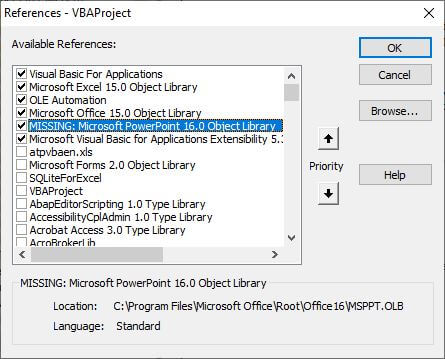
Lesen Sie auch: Beheben Fehler “Sie haben derzeit keinen exklusiven Zugriff auf die Datenbank” im Access
Methode 2 – Auflösen von Visual Basic-Referenzen in Access
Access lädt entsprechende Dateien (z. B. Bibliothekstyp, Steuerbibliothek oder Objektbibliothek) für jede Referenz gemäß den Informationen, die im Feld “Referenzen” angezeigt werden. Wenn Access die Datei nicht finden kann, verwendet Access die folgenden Methoden, um die Datei zu lokalisieren:
- Access überprüft, ob die referenzierte Datei derzeit im Speicher geladen ist.
- Wenn die Datei nicht in den Speicher geladen wird, überprüft Access, ob der Registrierungsschlüssel RefLibPaths erhalten bleibt. Wenn der Schlüssel vorhanden ist, wird Access für einen benannten Wert angezeigt, dessen Name der Referenz ähnelt. Wenn es ein Äquivalent gibt, lädt Access die Referenz aus dem Pfad, der als “Points of Value” bezeichnet wird.
- Greifen Sie auf Funde für die referenzierte Datei innerhalb nachfolgender Stellen in dieser Klassifizierung zu:
a. Ordner der Anwendung (Speicherort der Datei Msaccess.exe).
b. Präsentieren Sie den Ordner, den Sie sehen, wenn Sie im Menü “Datei” auf “Öffnen” klicken.
c. Der Winnt- oder Windows-Ordner, in dem Betriebssystemdateien funktionieren.
d. Der Systemordner unter dem Windows- oder Winnt-Ordner.
e. Die Ordner in der PATH-Umgebung sind inkonsistent und vom Betriebssystem unbeeinträchtigt zugänglich.
4. Wenn Access die Datei nicht finden kann, tritt ein Referenzfehler auf.
Methode 3 – Referenzen erneut hinzufügen
Wenn Sie genau wissen, welche Datei oder Bibliothek fehlt, können Sie die Referenz erneut überprüfen und hinzufügen, indem Sie im Dialogfeld “Referenzen” zum genauen Speicherort navigieren.
Methode 4 – Reparieren Sie MS Office, um zu beheben, dass Ihre Microsoft Access-Datenbank fehlende defekte Referenzen enthält
Wenn Sie den Verdacht haben, dass der fehlende oder defekte Verweis auf die Datei “offowc DLL Version 10” mit einer fehlenden/beschädigten MS Office-Installationskomponente zusammenhängt, sollten Sie eine Reparatur von Office in Betracht ziehen.
Befolgen Sie dazu die folgenden Schritte:
- Drücken Sie gleichzeitig die Tasten Windows + R, um ein Dialogfeld “Ausführen” zu öffnen.
- Geben Sie dann appwiz.cpl ein und drücken Sie die Eingabetaste.
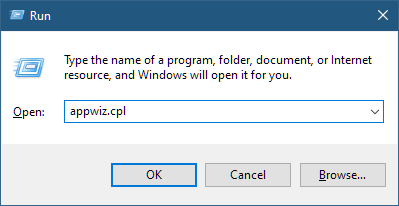
- Jetzt wird das Fenster “Programme und Funktionen” auf Ihrem Bildschirm geöffnet.
- Suchen Sie Microsoft 365 und klicken Sie mit der rechten Maustaste auf die drei vertikalen Punkte gegenüber >> klicken Sie auf “Ändern/Ändern”.
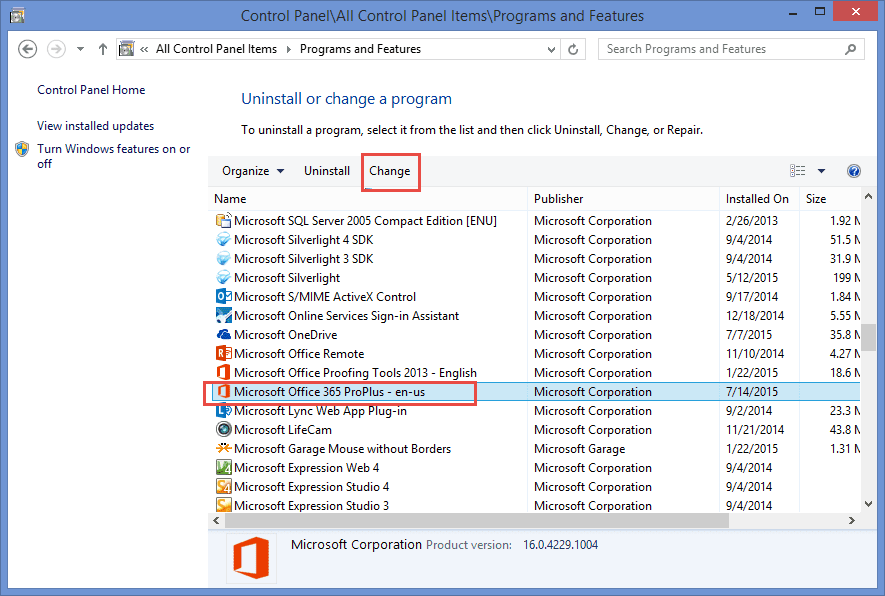
- Klicken Sie anschließend in einer UAC-Eingabeaufforderung auf “Ja“, um fortzufahren.
- Jetzt sehen Sie: Wie möchten Sie Ihre Office-Programme reparieren?
- Wählen Sie die Option “Schnellreparatur” >> die Schaltfläche “Reparieren”.
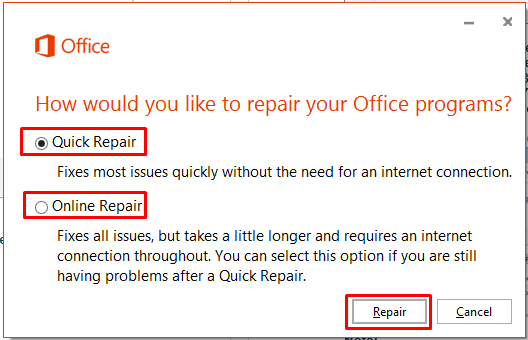
Warten Sie, bis der Reparaturvorgang abgeschlossen ist. Es erkennt und behebt automatisch alle Probleme.
Methode 5 – Kompatible Versionen verwenden
Eine inkompatible Version der referenzierten Dateien mit Ihrer Microsoft Access-Version kann zum Fehler “Ihre Microsoft Access-Datenbank enthält fehlende fehlerhafte Referenzen” führen.
Wenn Sie daher eine 64-Bit-Access-Version verwenden, stellen Sie sicher, dass Ihre Referenzen ebenfalls 64-Bit sind. Dies sollte den Access-Datenbank fehler 29070 beheben.
Vollautomatische Lösung zur Behebung fehlender Referenzen in der MS Access-Datenbank
Wenn Ihnen die oben genannte Lösung nicht dabei hilft, den MS Access-Datenbankreferenzfehler zu beheben, verwenden Sie das Tool “Compact & Repair”. Bei schwerer Datenbankbeschädigung nutzen Sie eine professionelle Drittanbieteranwendung Access Reparatur Und Erholung Werkzeug.
Die Verwendung dieses Softwaretools ist die beste Option, da es sich um eine benutzerfreundliche High-End-Software handelt, die beschädigte Access-Datenbanken sicher repariert. Diese Software stellt Formulare und Module wieder her, obwohl sie passwortverschlüsselt ist. Darüber hinaus stellt die Software auch verknüpfte Tabellen, Module, Formulare, Tabellen, Indizes, Berichte, Abfragen, Beziehungen, gelöschte Datensätze und Makros wieder her.

* Durch Klicken auf die Schaltfläche Herunterladen oben und Installieren von Stellar Repair for Access (14.8 MB) bestätige ich, dass ich die Endbenutzer-Lizenzvereinbarung und die Datenschutzrichtlinie dieser Website gelesen habe und damit einverstanden bin.
Schritte zum Beheben von Zugriffs-DB-Beschädigungen und zur Behebung fehlender oder defekter Referenzen
Referenz fehlermeldungen verstehen
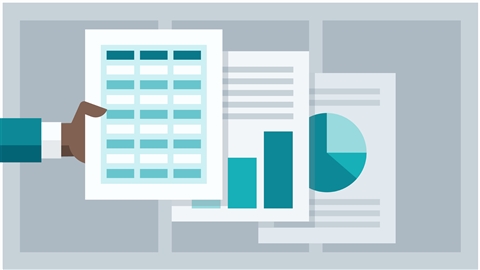
Es gibt zahlreiche Meldungen, die über verlegte Dateien oder Dateien berichten, deren Beschreibung von der in der Datenbank verwendeten Version abweicht. In den meisten Fällen durchsuchen Sie die MS Knowledge Base nach Artikeln mit genauen Fehlerhinweisen und können den Fehler beheben, indem Sie die Schritte im Artikel befolgen. In einigen Fällen ist eine Suchtdatei nicht richtig mit einer Hauptdatei koordiniert.
In der folgenden Liste sind einige der Referenzfehlermeldungen aufgeführt, die Ihnen möglicherweise zugestellt werden. Beachten Sie jedoch, dass die Liste nicht alle wahrscheinlichen Referenzfehlerhinweise enthält.
- “Methode Methodenname des Objekts Objektname fehlgeschlagen”
Normalerweise erhalten Sie diesen Fehler, wenn ein Problem mit der Programmierbibliothek vorliegt, beispielsweise eine inakzeptable DLL-Datei (Dynamic Link Library) des Data Access Object (DAO). Sie können in der MS Knowledge Base nach einem Artikel suchen, der verschiedene Formen von Fehlermeldungen definiert.
Lesen Sie auch:
So beheben Sie Zugriffs fehler 49 – Fehler hafte DLL-Aufrufkonvention
- “Funktion ist im Verwendungsausdruck nicht verfügbar”
Allerdings erhalten Sie möglicherweise eine Fehlermeldung, wenn Schwierigkeiten mit der Programmierung der Typbibliothek auftreten oder wenn der Code nicht unbedingt eine genaue Bibliothek erfordert und die Datei in der Referenzliste mit niedrigerer Priorität aufgezeichnet wird als die Datei, die den gleichen Funktionsnamen enthält – zum Beispiel bei DAO-Code wird mit der ActiveX Data Object (ADO)-Bibliothek verwendet, die mit höherer Priorität als die DAO-Bibliothek geplant ist. Möglicherweise erhalten Sie sogar eine Fehlermeldung, wenn das Formular oder die Anweisung ein ActiveX-Steuerelement enthält.
- “Projekt oder Bibliothek kann nicht gefunden werden”
Nun, Sie erhalten möglicherweise diese Fehlermeldung, wenn Access die Datei nicht in der Referenzliste finden kann. Im Dialogfeld “Referenz” wird häufig festgestellt, dass die Datei fehlt. Manchmal existiert die Datei auf dem Entwicklungs-PC, aber nicht auf dem Zielsystem.
Lesen Sie auch:
So beheben Sie den Access-Fehler “Projekt oder Bibliothek kann nicht gefunden werden”.
- ++
Möglicherweise wird eine der Fehlermeldungen angezeigt, wenn Sie den Sicherheitsassistenten auf Benutzerebene verwenden, um eine Datenbank zu schützen, die auf Bibliotheken verweist, die nicht standardmäßig beteiligt sind. Angenommen, Referenzbibliotheken existieren in ungeschützten Datenbanken, die nicht automatisch in der neuen, offenen Datenbank formuliert werden.
LESEN SIE AUCH:
So beheben Sie den Fehler „Typkonflikt im Ausdruck“ in Microsoft Access 3615
- „Laufzeitfehler 5“, “Ungültiges Prozessargument oder Aufruf”,
“Die Bibliothek, die das Symbol enthält, wird vom vorhandenen Projekt nicht referenziert” oder “Die Bibliothek, die dieses Symbol enthält, wird vom aktuellen Projekt referenziert, daher ist das Logo nicht definiert.”
Möglicherweise erhalten Sie diese Fehlermeldung, wenn ein Verweis auf eine Datenbank, eine Typbibliothek oder eine Objektbibliothek als „Fehlend“ bezeichnet wird.
LESEN SIE AUCH:
So beheben Sie die Access-Fehlermeldung “Ungültiges Argument”.
- “ActiveX-Komponente kann Objekt nicht erstellen”
Diese Fehlermeldung bedeutet nicht zwangsläufig, dass das ActiveX-Steuerelement belegt ist. Eine mögliche Ursache ist beispielsweise, dass DAO, ein ActiveX-Bestandteil, keine Objekte generieren kann, da der DAO-Automatisierungsserver nicht gestartet werden kann. Die Ursache liegt häufig darin, dass DLLs, die referenzierte Funktionen für das Programm bereitstellen, nicht aufgezeichnet oder unvollständig registriert sind.
Einpacken
Alle oben genannten Korrekturen, egal ob manuell oder automatisch, werden mit Sicherheit funktionieren Zu lösen Ihre Microsoft Access-Datenbank fehlt oder ist fehlerhaft. Referenzfehler. Aber es liegt ganz bei Ihnen, ob Sie sich für das Handbuch oder die Softwarelösung entscheiden.
Wenn Sie außerdem andere Probleme beim Zugriff auf die Datenbank haben, können Sie diese gerne auf unserem sozialen Konto wie Twitter stellen.
Diese Software gewährleistet die nahtlose Reparatur und Wiederherstellung der ACCDB- und MDB-Datenbank und stellt alle Objekte einschließlich Tabellen, Berichte, Abfragen, Datensätze, Formulare und Indizes sowie Module, Makros usw. wieder her. Beheben Sie Microsoft Access-Probleme jetzt in 3 einfachen Schritten:
- Herunterladen Sie Stellar Repair for Access mit der Bewertung Toll auf Cnet herunter.
- Klicken Sie auf die Option Browse und Search, um eine beschädigte Access-Datenbank zu finden.
- Klicken Sie auf die Schaltfläche Repair, um die Datenbankobjekte zu reparieren und in der Vorschau anzuzeigen.






